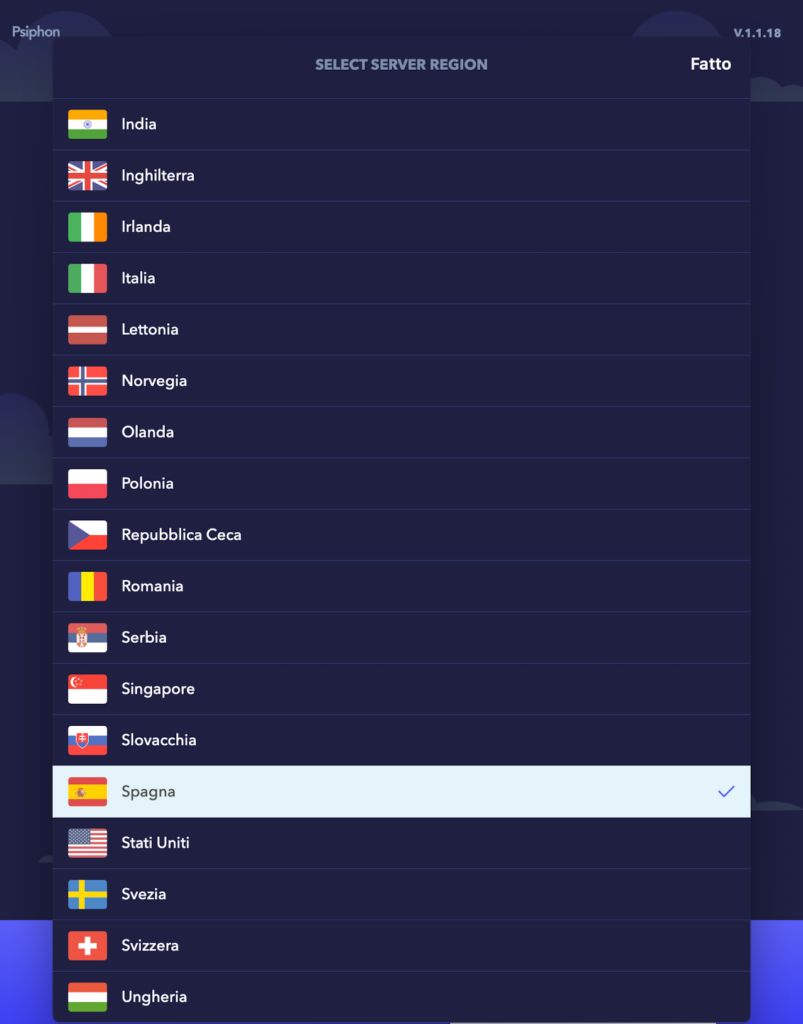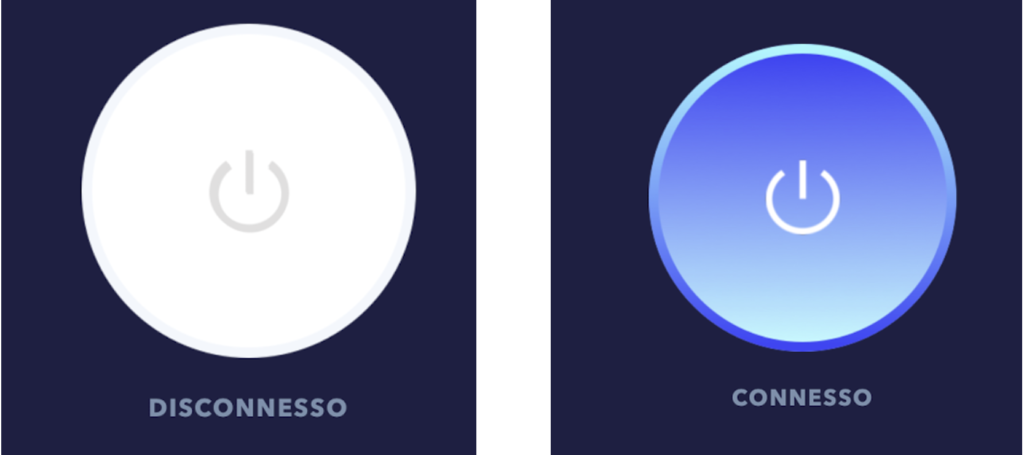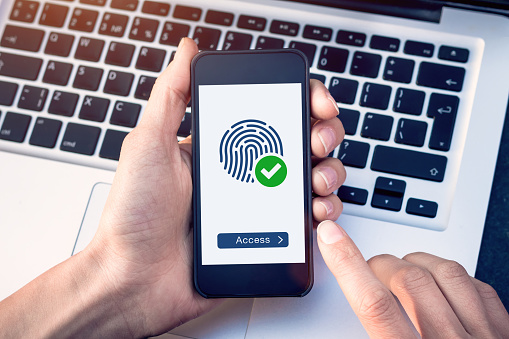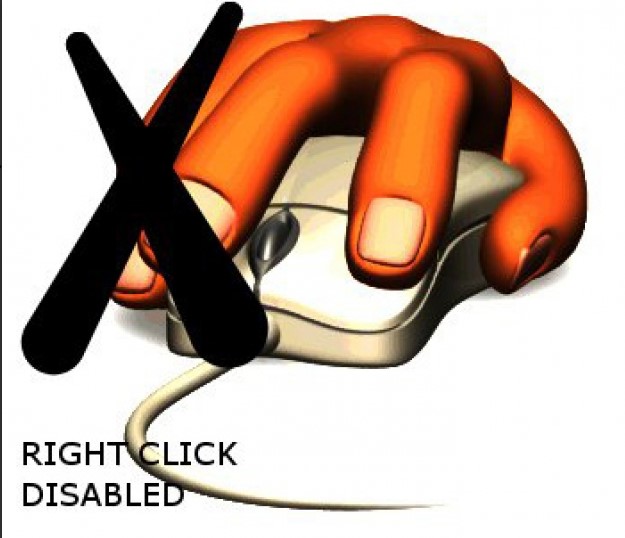Breve guida su come bypassare il blocco del tasto destro del mouse quando, ad esempio, vogliamo scaricare qualcosa.
E’ capitato un po’ a tutti di visitare una pagina web particolarmente interessante e di voler scaricare quella bellissima immagine presente sulla home page; ma ecco che a questo punto, mentre ti accingi a premere il tasto destro del mouse per selezionare “salva immagine”, ti accorgi che non accade nulla. Il tasto destro del mouse é disabilitato e non ti permette di compiere alcuna azione.
Perché succede questo?
Questa limitazione deriva da una protezione inserita all’interno della pagina web a livello di codice che inibisce qualsiasi intervento sulle pagine del sito. Peccato pensi, mi sarebbe piaciuto poter scaricare quella foto o selezionare quel testo sulla pagina. Ma non dispiacerti troppo, perché in campo informatico per ogni restrizione esiste una soluzione che ci offre la possibilità di aggirarla.
Come aggirarlo?
Alcuni amministratori di siti web inseriscono degli script di codice, generalmente nel linguaggio Javascript, all’interno delle pagine del sito, per disabilitare le funzioni del tasto destro del mouse allo scopo di impedire il copia incolla dei contenuti delle pagine e il download di immagini. Questa pratica più che un impedimento risulta essere un deterrente, poiché facilmente aggirabile.
Sbloccare le funzioni del tasto destro del mouse
Dato che ci é impossibile intervenire direttamente sul codice della pagina web, i sistema più semplice per bypassare il blocco del tasto destro del mouse é agire a livello di browser, il quale fungendo da tramite tra la pagina web e la sua visualizzazione, ci consente di alterare alcuni aspetti funzionali legati alle pagine online. Sono stati anche creati appositi plugin da installare sul browser, i quali annullano le restrizioni Javascript inserite all’interno delle pagine web.Ma procediamo con ordine e vediamo tutte le soluzioni per aggirare il blocco del tasto destro del mouse, alcune delle quali applicabili direttamente sul browser in uso.
Per aggirare la protezione del tasto destro puoi applicare metodi differenti a seconda del browser utilizzato.
Aggirare la protezione del tasto destro del mouse direttamente dal browser
Una soluzione pratica che consente di ripristinare il consueto menu del tasto destro del mouse, consiste nell’annullare il blocco determinato da una funzione Javascrit, digitando la seguente stringa di codice in una qualunque pagina di internet, che non sia interessata dal blocco in questione. Puoi per esempio aprire Google e digitare nella barra degli indirizzi il seguente codice e premere il tasto “Invio“:javascript:void(document.oncontextmenu=null)
Ciò annullerá la precedente restrizione imposta da Javascript.
Esistono anche altre soluzioni se il tentativo sopra descritto non dovesse risultare efficace. Senza intervenire installando applicazioni esterne, puoi disabilitare la funzione Javascript direttamente sul tuo browser di riferimento. Vediamo come fare per riabilitare il tasto destro del mouse.
Firefox Mozilla
Utilizzando i browser più comuni, come appunto Firefox Mozilla, é possibile aggirare la protezione del tasto destro del mouse disabilitando la funzione Javascript. Mozilla ha eliminato la possibilità di gestire i contenuti Javascript tramite il menu del browser. Per cui dovrai arrivarci seguendo una strada alternativa, ma altrettanto immediata. Apri il tuo browser Mozilla e digita nella barra degli indirizzi il seguente comando: about:config e premi il tasto “Invio” sulla tastiera. Successivamente clicca su “Accetta il rischio e continua” per accedere ai parametri interni di Mozilla:
A questo punto digita all’interno del campo di ricerca, il termine: javascript.enabled
Noterai che il valore di riferimento di Javascript è impostato su “True“, il che significa che la funzione è attiva.er disabilitarla, clicca sull’icona di destra, per convertire il valore in “False“:
Ecco che ora il valore di riferimento di Javascript risulta essere false, quindi disabilitato:
Google Chrome
Anche con Chrome é possibile bypassare il blocco In alternativa sempre su Chrome, clicca sul menu rappresentato dai tre puntini e accedi alle “Impostazioni” del browser:
Ora recati sotto il menu “Privacy e sicurezza” e clicca sulla sezione “Impostazioni sito“:
All’interno di questa sezione troverai la voce “Javascript” la quale, se abilitata, consente di interagire con tale linguaggio di programmazione, riferimento per moltissime applicazioni web.Ora, se il blocco del tasto destro del mouse è determinato da una funzione scritta in codice Javascript, disabilitando tale funzione sul browser, sbloccherai anche la restrizione, ripristinando la funzione tasto destro del mouse:
In questo modo Chrome non prenderà in considerazione nessuna istruzione scritta nel linguaggio Javascript.
Microsoft Edge
Vediamo ora come disabilitare Javascript sul browser Edge, il successore di Explorer. La procedura è analoga per tutti i browser. Recati nel menu del browser e seleziona la voce “Impostazioni“:
Da quirecati nel sottomenu “Autorizzazioni sito“. Sulla destra, tra le varie voci, troverai anche quella relativa a Javascript:
Accedendo a Javascript dovrai solo spostare il cursore verso sinistra per disabilitarne l’esecuzione:
Come bypassare il blocco del tasto destro del mouse su Mac: Safari
Anche sul browser di Mac Safari puoi disabilitare la funzione Javascript dal menu “Preferenze” e successivamente cliccando sulla scheda “Sicurezza“. A tal punto dovrai deselezionare la spunta nella casella “Abilita Java Script“.